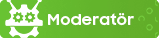- Katılım
- 30 Ara 2018
- Konular
- 376
- Mesajlar
- 680
- Tepkime puanı
- 52
- Çevrimiçi zaman
- 57 dakika
- Yaş
- 34
- Konum
- Ankara
Ziyaretçiler için gizlenmiş link,görmek için
Giriş yap veya üye ol.
İndirdiğimiz zipli dosyayı açıyoruz.Açılan klasörde aşağıdakilerin olup olmadığını kontrol edin.
Html[dizin]
Sql[dizin]
upgrades[dizin]
Addons-Modules[.txt]
Blocks[.txt]
Changes[.txt]
Credits[.txt]
İnstall[.txt]
Readme[.txt]
Support[.txt]
Upgrade[.txt]
Şimdi yapmamız gereken bir ftp programı yardımıyla veya explorer'a
Ziyaretçiler için gizlenmiş link,görmek için
Giriş yap veya üye ol.
şeklinde bağlanıp html dizini içindeki dosyaları ana dizine göndermek olacaktır. Ana dizin linux sunucularda public_html(www klasörüde olabilir)'dir
Win sunucularda httpdocs klasörüdür.
Cpanel kullanıcılarının 5 dakika gibi kısa bir sürede yükleyebilir.Nasıl olduğunu daha önceki yazılarımda anlatmıştım.FTP programıyla da gönderebilirsiniz.Her neyse. Dosyaları hostumuza gönderirken (kopyalarken) biz veritabanı ile ilgili işlemlerimiz yapalım
Hostumuzun paneline bağalanalım(cpanel)*

Daha sonra mysql bölümüne girelim.

Daha sonra resimdeki 1 numaradan bir veritabanı oluşturalımVeritabanı adını yazıp "Create Database" butonuna basın.Oluşturduğumuz veritabanına birde kullanıcı oluşturmalıyız. 2 numaralı kısıma kullanıcı adını 3 numaralı kısıma kullanıcının şifresini girin ve "Create user" butonuna tıklayın.(burada girmiş olduklarımız daha sonra bizden isteneceği için unutmayın) Daha sonra 4 numaralı kısımdan oluşturduğumuz kullanıcıyı veritabanıyla birleştirelim. Bunun içinde "Add User To Database" butonuna basın. İşlem tamamlandığında bu bölüm ile ilgili yapacaklarımızı bitirip sql sorgusuna geçiyoruz.

Şimdi 5 numarada gösterilen PhpMyAdmin linkine tıklayıp Phpmyadmini açıyoruz.

PhpMyadminden Oluşturduğumu Kullanıcıyı seçiyoruz.

Resimde görülen yerden "Sql Sorgusu" yazan kısıma tıklayoruz.


Şimdi sırada config.php dosyasına veritabanı bilgilerini girmek var.Dosyaların hostumuza yüklenmesi bittikten sonra.Ftpden ana dizindeki "config.php" dosyasını bilgisayarımıza indirip not defteri gibi herhangi bir metin okuyucu programla açalım.
[FONT="]
Kod:
[/FONT][/COLOR][COLOR=#283D4E][FONT="]$dbhost = "localhost";[/FONT][/COLOR]
[COLOR=#283D4E][FONT="]$dbuname = "root";[/FONT][/COLOR]
[COLOR=#283D4E][FONT="]$dbpass = "";[/FONT][/COLOR]
[COLOR=#283D4E][FONT="]$dbname = "nuke";[/FONT][/COLOR]
[COLOR=#283D4E][FONT="]$prefix = "nuke";[/FONT][/COLOR]
[COLOR=#283D4E][FONT="]$user_prefix = "nuke";[/FONT][/COLOR]
[COLOR=#283D4E][FONT="]$dbtype = "MySQL";[/FONT][/COLOR]
[COLOR=#283D4E][FONT="]$sitekey = "SdFk*fa28367-dm56w69.3a2fDS+e9";[/FONT][/COLOR]
[COLOR=#283D4E][FONT="]$gfx_chk = 0;[/FONT][/COLOR]
[COLOR=#283D4E][FONT="]$subscription_url = "";[/FONT][/COLOR]
[COLOR=#283D4E][FONT="]$admin_file = "admin";[FONT="]
[/FONT]
Bu satırları bulun. Değiştirilmesi gerekn kısımlar "dbuname, dbpass, dbname" kısımları. "Dbuname" kısımına veritabanı adını giriyoruz. "dbpass" kısmına oluşturduğumuz kullanıcının şifresini giriyoruz. "dbname" Kısmına oluşturduğumuz kullanıcıyı giriyoruz. kaydedip hosta geri kopyalıyoruz.Dosya değişikliğini kabul edin.
daha sonra
Ziyaretçiler için gizlenmiş link,görmek için
Giriş yap veya üye ol.
yazarak sitemize giriyoruz.Eğer sql ile ilgili bi hata veriyorsa "dbname" ve "dbuname" kısımlarına yazdıklarımızı birbirleriyle değiştirip tekrar deneyin.
Ziyaretçiler için gizlenmiş link,görmek için
Giriş yap veya üye ol.
e bağlanıp kendimize bir yönetici oluşturalım.
"Nickname" yazan kısıma admin nickini girin
"HomePage" yazan kısıma ana sayfanızı yani
Ziyaretçiler için gizlenmiş link,görmek için
Giriş yap veya üye ol.
yazın"email" yazan kısıma email adresinizi girin
"Password" yazan kısıma admin şifrenizi girin.
Submit butonuna basıp onaylayın.
Hepsi bu kadar..Kolay gelsin